
在我们日常使用Excel中 , 有一项功能很少被人提及 , 就是Excel超级表,还是一项非常实用的功能,其中切片器功能就是建立在超级表基础上的,它除了漂亮的表格界面,还有很多有内涵的功能,比如能够快速实现排序、筛选、汇总数据等功能,今天小编就和大家分享如何建立、使用、取消超级表 。
一、建立超级表选中表格中任意单元格,点击【插入】选项卡中的【表格】按钮,在弹出的创建表窗口中选择默认即可 , 点击【确定】按钮,一个界面漂亮的表格就生成了 。或者利用快捷键Ctrl T键同样调出创建表窗口 。演示如下图:

二、超级表的超级功能
超级表不仅有漂亮的外表,还有强大的内涵功能:格式设置、排序、筛选、汇总数据等 。
1、汇总行:选中超级表任意单元格,点击【设计】选项卡,勾选表格样式选项功能组中的【汇总行】,在表格下面出面一个汇总行 , 点击单元格右侧下拉菜单,可以选择求和、平均值、计数等 , 这项功能解决了不会函数的问题,演示如下图:

2、超级功能:选中需要设置的单元格区域,点击右下角【快速分析】按钮,或者按Ctrl Q键,弹出数据分析选项卡(如下图),可以根据自己的需求选择功能 。
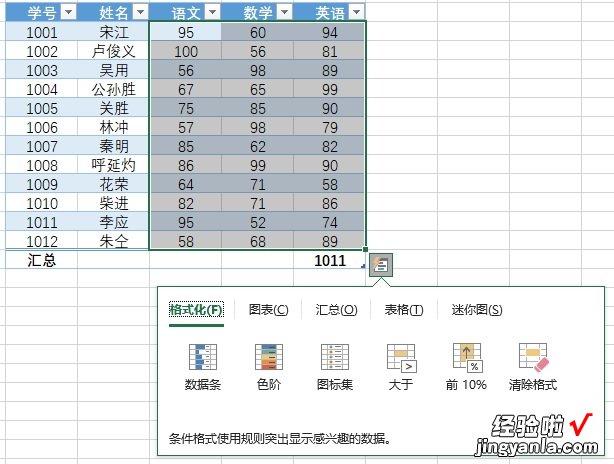
【Excel超级表:一个很少被人提及而又非常实用的功能】三、切片器功能
切片器功能是Office 2013及以上版本才有的功能,可以根据自己的需要进行多维度的筛选查看数据,比如想看哪个学生的语文成绩,点击哪个就可以了 。
操作:点击【设计】选项卡中的【插入切片器】按钮,勾选【姓名】和【语文】,具体演示如下图:

四、取消超级表
选中超级表任意单元格,点击【设计】选项卡中的【转换为区域】按钮,这样就取消了Excel超级表 , 演示如下图:

希望以上内容对你的工作有实质性的帮助,如果有哪些不明白之处,可以在评论区留言 。也希望可以转发点个赞 , 给小编鼓励和支持,小编会继续写出更多优质的Excel技巧教程 。您的赞赏、关注、转发、评论、点赞和收藏都是对小编的鼓励和支持,谢谢您!
